Salah satu fitur hebat Notepad++ adalah fleksibilitasnya. Contoh yang bagus dari hal ini adalah fitur “Plugins”, yang menawarkan berbagai macam plugin opsional yang dibuat oleh komunitas. Plugin ini menawarkan fungsionalitas tambahan yang mungkin berguna bagi beberapa pengguna.
Untuk mengelola plugin yang diinstal, klik "Plugins" di bilah atas, lalu klik "Admin Plugin".
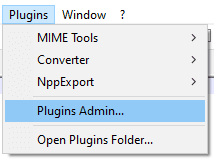
Ini akan membuka jendela Admin Plugin, yang memiliki tiga tab. Di tab “Tersedia”, Anda dapat melihat daftar plugin yang tersedia untuk diunduh. Dengan mengklik plugin, Anda dapat melihat deskripsi singkat, nama pengembang, dan tautan beranda. Untuk menginstal plugin, centang kotak di sebelah kiri plugin yang dimaksud, lalu klik "Instal" di sudut kanan atas.
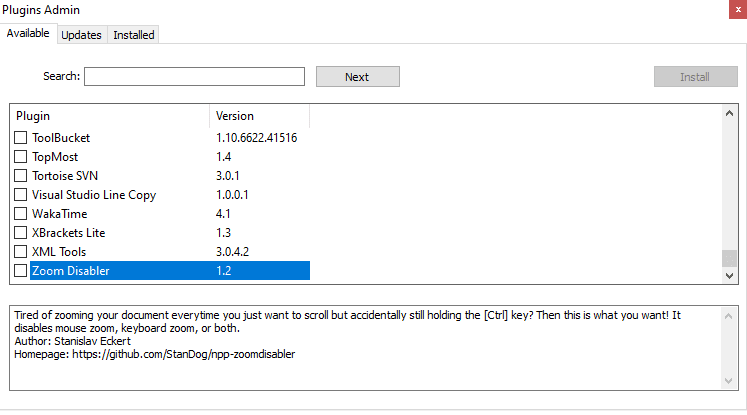
Tab "Pembaruan" menunjukkan daftar semua pembaruan yang tersedia untuk plugin yang diinstal". Centang kotak, lalu klik "Perbarui" di sudut kanan atas.
Tab "Terpasang" menunjukkan daftar plugin yang saat ini diinstal. Untuk mencopot pemasangan plugin, centang kotak di sebelahnya, lalu klik "Copot pemasangan" di sudut kanan atas.
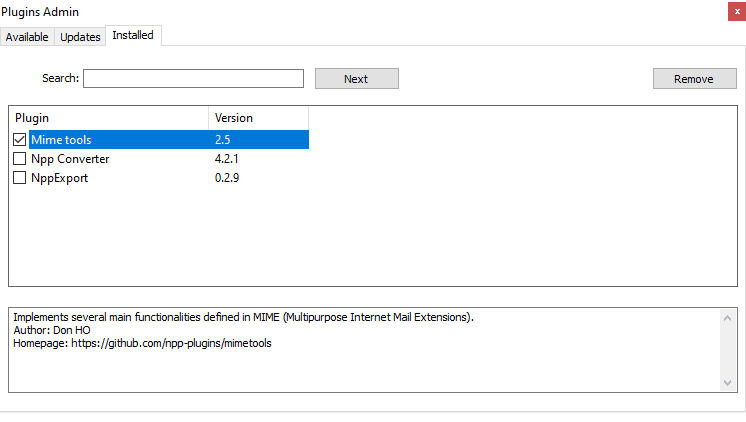
Memasang dan mencopot satu atau lebih plugin memerlukan Notepad++ untuk ditutup dan diluncurkan kembali. Akan muncul kotak dialog konfirmasi, untuk mengkonfirmasi ini ok, klik “Yes”.
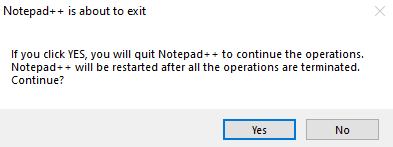
Perintah Windows UAC atau Kontrol Akses Pengguna mungkin mengharuskan Anda memberikan izin admin. Mengunduh dan memasang plugin akan dilakukan satu per satu dan mungkin membutuhkan waktu pada koneksi internet yang sangat lambat; sayangnya, tidak ada indikator ukuran untuk setiap plugin atau untuk semua plugin yang dipilih di jendela Admin Plugin.